La version 3.22 de Nvidia GeForce Experience a introduit de nombreuses fonctionnalités nouvelles et avancées, notamment un puissant moniteur de performances et une prise en charge de l'overclocking en un clic.
Alors que les superpositions de latence et de performances sont utiles pour surveiller plusieurs métriques de carte graphique telles que la température, la puissance, la vitesse d'horloge et le FPS dans le jeu, la fonction de réglage automatique est spécifiquement destinée aux utilisateurs qui souhaitent obtenir des performances supplémentaires de leurs GPU sans recourir. à toutes les applications tierces. Vérifier Meilleures applications d'overclocking GPU pour des performances graphiques améliorées.

Alors, comment fonctionne la fonction de réglage automatique de Nvidia par rapport aux overclockers traditionnels ?
Comment fonctionne le réglage automatique des performances de Nvidia ?
Semblable à la fonction de réglage de la carte graphique d'AMD, la fonction de réglage des performances de GeForce Experience utilise un algorithme d'analyse avancé pour déterminer les paramètres d'overclocking les plus stables pour votre modèle de carte graphique.
Une fois le processus de réglage automatique lancé, le testeur intégré de Nvidia commence à augmenter la mémoire de base et les horloges GPU de quelques points avant de tester la stabilité. Si l'overclock appliqué est stable sous charge, le testeur continue de pousser les vitesses d'horloge jusqu'à ce que le GPU ne parvienne pas à maintenir la stabilité. À ce stade, la dernière fréquence connue sera appliquée comme booster d'horloge maximal pour votre GPU, ajustant ainsi le profil global.
Désormais, l'un des principaux avantages de l'utilisation de la fonction de réglage automatique de Nvidia est sa dépendance à l'algorithme GPU Boost 4.0. Plutôt que d'apporter des ajustements à l'ensemble du décalage d'horloge de base, l'algorithme de vérification augmentera les vitesses d'horloge du GPU en fonction des niveaux de tension prédéfinis. Cela permet au GPU de fonctionner à un booster d'horloge beaucoup plus élevé, même lorsqu'il atteint sa température maximale ou sa limite de puissance. Vérifier Overclocking du PC de jeu : vaut-il la peine d'augmenter les performances ?
Quelles cartes graphiques Nvidia sont compatibles avec Nvidia Auto Tuning ?
Contrairement aux outils d'overclocking GPU courants, la fonction de réglage des performances de GeForce Experience est quelque peu limitée dans ses capacités. Pour commencer, la fonction de réglage automatique de Nvidia est actuellement prise en charge sur toutes les cartes graphiques RTX-40, 30, 20 et GTX-16, ce qui signifie que les anciennes cartes basées sur Pascall et Maxwell peuvent perdre leurs fonctionnalités.
De plus, les utilisateurs disposant d'une configuration NVLink ou SLI ne peuvent utiliser que leur carte graphique principale, ce qui manque à une solution d'overclocking multi-graphique.
Comment activer le réglage automatique des performances dans GeForce Experience de Nvidia
Si vous avez une carte graphique Nvidia compatible, voici comment activer la fonction de réglage automatique dans GeForce Experience.
- Avant de commencer, assurez-vous que la dernière version de GeForce Experience est installée, ainsi que la dernière version du pilote Game Ready actuel sur votre ordinateur.
- Ouvrez l'application GeForce Experience et rendez-vous sur Paramètres En cliquant sur l'icône d'engrenage à côté de votre profil.
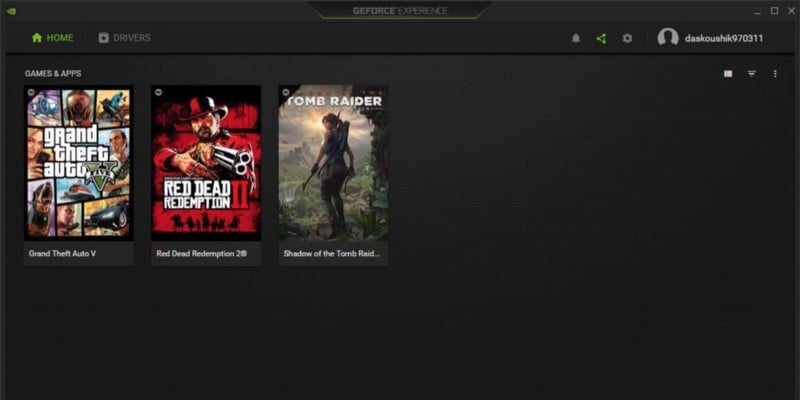
- Dans l'onglet Général, vérifiez s'il est activé Superposition dans le jeu. Si ce n'est pas le cas, appuyez sur la bascule pour activer cette fonctionnalité.
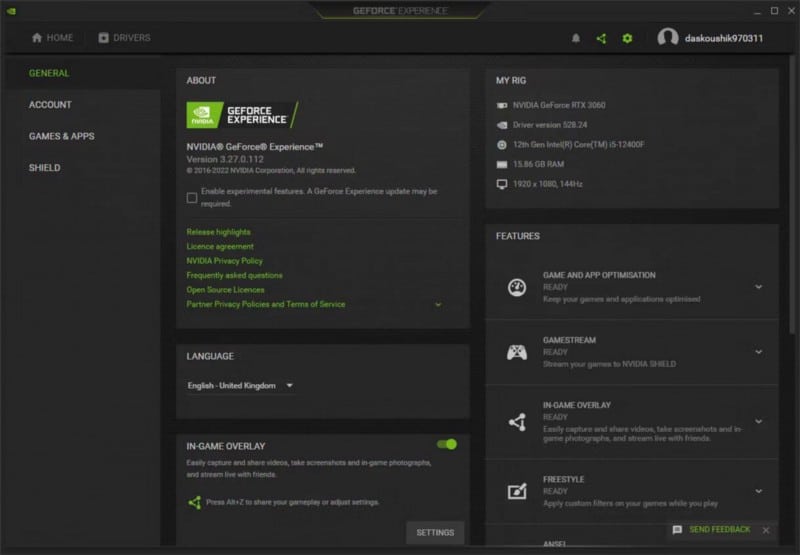
- Spectacle Superposition d'expérience GeForce Cliquez sur Alt + Z , puis appuyez sur Performances, situé dans le coin supérieur de votre écran.
- Une fois dans le tableau de bord des performances, cliquez sur le bouton bascule à côté de Activer le réglage automatique pour démarrer le processus de réglage des performances. Pour obtenir les meilleurs résultats possibles, assurez-vous qu'aucune application gourmande en GPU ne s'exécute en arrière-plan.
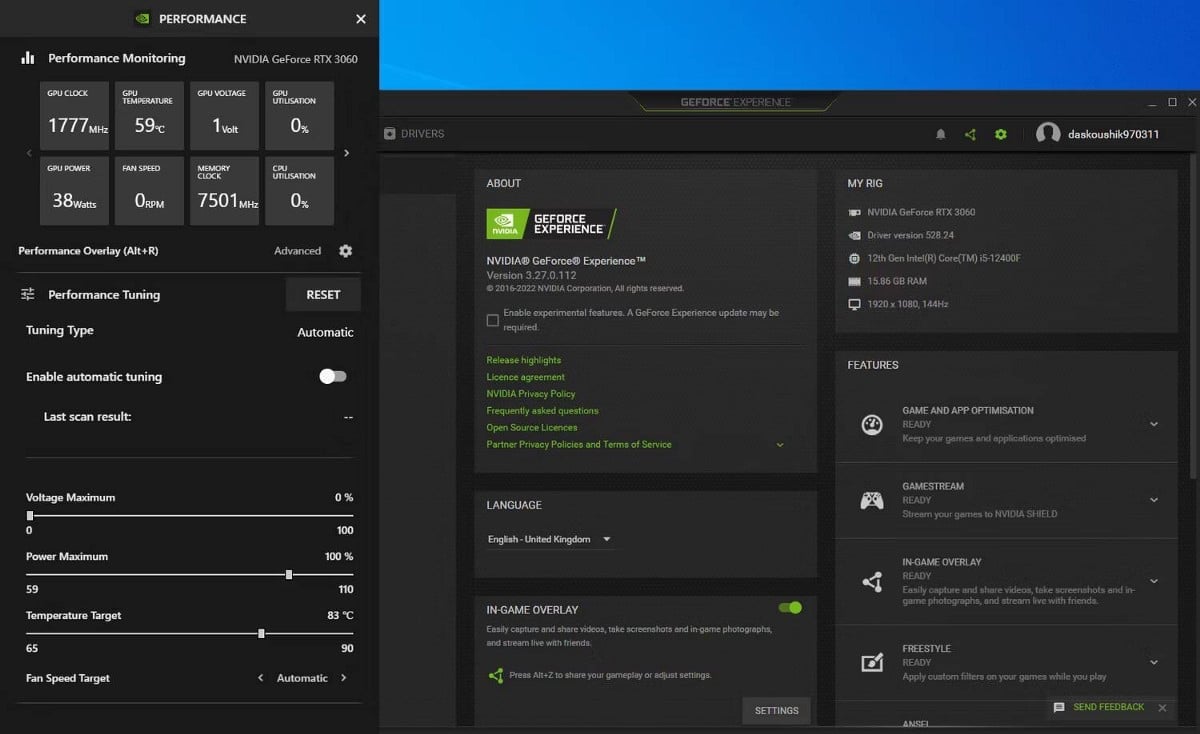
- Étant donné que Performance Tuning utilise un testeur intégré pour détecter les vitesses d'horloge appropriées pour votre carte graphique, l'ensemble du processus peut prendre un certain temps. Cependant, une fois que vous avez fini d'overclocker le GPU, regardez le résultat de la dernière analyse pour voir toute amélioration notable des fréquences du cœur et de la mémoire.
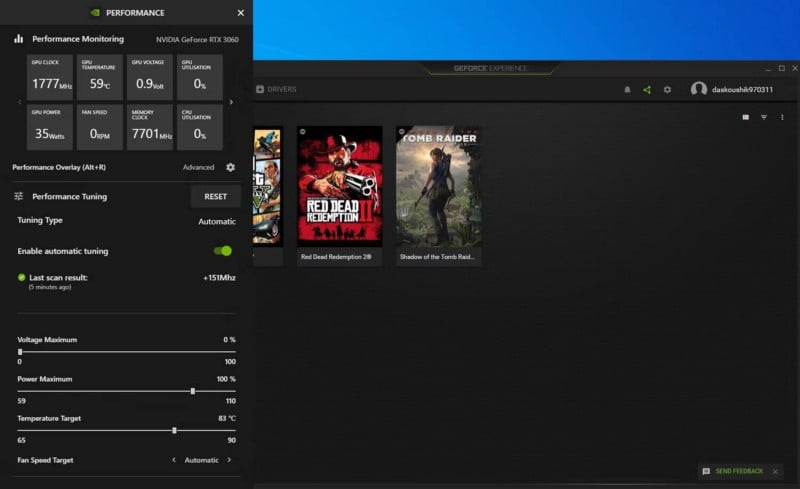
Si vous n'êtes pas satisfait de l'overclock appliqué, réglez les curseurs sur Maximum Strength et Target Temperature vers la droite et redémarrez le processus de réglage. Lorsque vous avez terminé, il est recommandé de vous concentrer sur les tests de votre GPU à l'aide de benchmarks synthétiques tels que MSI Kombustor et Furmark Pour vérifier tout problème de stabilité sous une charge de travail élevée. Vérifier Meilleur logiciel gratuit pour tester les tolérances de CPU, de GPU et de RAM sur les ordinateurs
Le "réglage automatique" de Nvidia améliore-t-il les performances de votre carte graphique ?
Lors de nos tests avec la carte graphique ZOTAC GAMING GeForce RTX 3060 Twin Edge, nous avons constaté une augmentation globale de 151 MHz par rapport à l'horloge de base et de 200 MHz supplémentaires par rapport à l'horloge de la mémoire, ce qui se traduit par une amélioration d'environ 9 % de la fréquence de suralimentation. À titre de comparaison, nous avons également effectué un overclock manuel sur la même carte graphique à l'aide de MSI Afterburner et avons pu pousser les vitesses d'horloge encore plus loin, d'environ + 200 MHz sur le cœur et + 500 MHz sur la mémoire.
Pour démontrer l'adéquation de la fonction Auto-Tuning de Nvidia pour l'overclocking direct en un clic, nous avons décidé d'évaluer les performances de chacun des utilitaires sur une variété de benchmarks en jeu et synthétiques. Notre configuration de test comprend un processeur Intel Core i5–12400F, 16 Go (2x8) de RAM Corsair Vengeance LPX DDR4–3600 et la même configuration GPU que pour une nouvelle installation de Windows 10 Version 22H2
Dans les benchmarks Heaven et Superposition d'UNIGINE, le RTX 3060 a enregistré une légère augmentation des performances d'environ 7 à 8 % avec le réglage automatique activé, tandis que la marge est passée à 12 % lors de l'utilisation de l'outil d'overclocking MSI. Une amélioration similaire des performances a également été observée dans Red Dead Redemption 2 et Shadow of the Tomb Raider en utilisant le benchmark intégré, car les deux outils étaient proches en termes de fréquences d'images moyennes.
Sur la base des résultats des tests, il est clair que la fonction de réglage automatique des performances de GeForce Experience adopte une approche plus conservatrice en ce qui concerne l'overclocking du GPU. Au lieu de pousser les fréquences du cœur et de la mémoire à leurs limites absolues, la fonction ajuste la courbe tension/fréquence de votre carte graphique, où des vitesses d'horloge plus élevées seront maintenues sous différents niveaux de tension.
Bien qu'il soit possible d'obtenir une amélioration des performances beaucoup plus élevée avec des ajustements manuels des horloges du GPU, il y aura toujours un facteur de risque potentiel d'endommager votre matériel, en particulier lorsque vous exploitez la chaleur et les surtensions. Cependant, si vous êtes prêt à maximiser les performances de votre GPU à tout prix, consultez notre guide détaillé sur Comment overclocker votre carte graphique en toute sécurité avec MSI Afterburner Pour plus d'informations.
Obtenez une amélioration supplémentaire des performances avec GeForce Experience Auto Tuning
Pour un outil d'overclocking tout-en-un en un clic, la fonction de réglage automatique de GeForce Experience offre une excellente fiabilité, en particulier lorsque vous optimisez la vitesse d'horloge et la stabilité globale du GPU. Bien qu'il ne soit pas aussi polyvalent qu'un outil d'overclocking dédié, vous devriez pouvoir obtenir une amélioration supplémentaire des performances de votre carte graphique sans investir de temps et d'efforts supplémentaires dans le processus de réglage manuel. Vous pouvez voir maintenant Meilleures applications d'optimisation de la fréquence d'images pour Windows.







